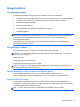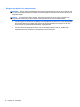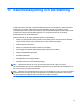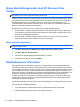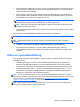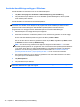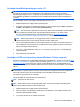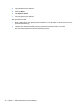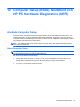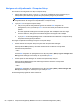Getting Started - Windows 7
Navigera och välja alternativ i Computer Setup
Gör så här för att navigera till och välja i Computer Setup:
1. Sätt på eller starta om datorn. Tryck på esc när du ser meddelandet "Press the ESC key for
Startup Menu (Visa startmenyn genom att trycka på ESC)" längst ner på skärmen.
OBS! Du kan använda antingen ett pekdon (styrplatta, styrpinne eller USB-mus) eller
tangentbordet för att navigera och välja alternativ i Computer Setup.
2. Tryck på f10 för att öppna Computer Setup.
●
Välj en meny eller ett menyalternativ genom att använda tabb-tangenten och
piltangenterna, och tryck sedan på enter. Du kan även klicka på ett alternativ med ett
pekdon.
●
Du rullar uppåt eller nedåt genom att klicka på uppåt- eller nedåtpilen i det övre högra
hörnet av skärmen, eller genom att använda tangenten med uppåt- eller nedåtpil.
●
Tryck på esc för att stänga dialogrutorna och återvända till huvudfönstret i Computer Setup.
Följ sedan anvisningarna på skärmen.
Gör något av följande för att stänga menyerna i Computer Setup:
●
Så här avslutar du Computer Setup-menyerna utan att spara dina ändringar:
Klicka på ikonen Exit (Avsluta) i det nedre vänstra hörnet av skärmen och följ sedan
instruktionerna på skärmen.
– eller –
Använd tabb-tangenten och piltangenterna och välj menyn File (Arkiv) > Ignore Changes and
Exit (Ignorera ändringar och avsluta) och tryck sedan på enter.
●
Så här sparar du dina ändringar och avslutar Computer Setups menyer:
Klicka på ikonen Save (Spara) i det nedre högra hörnet av skärmen och följ sedan
instruktionerna på skärmen.
– eller –
Använd tabb-tangenten och piltangenterna och välj menyn File (Arkiv) > Save Changes and
Exit (Spara ändringar och avsluta) och tryck sedan på enter.
Dina ändringar börjar gälla när datorn startas om.
80 Kapitel 12 Computer Setup (BIOS), MultiBoot och HP PC Hardware Diagnostics (UEFI)